- Changer la taille de la police dans Windows 11 est extrêmement simple et fonctionne comme dans la version précédente.
- Comme première recommandation, notez que vous pouvez changer la taille du texte en quelques étapes faciles.
- Windows 11 vous permet d'ajuster les applications et la taille du texte pour l'écran principal et les autres écrans.
- Vous devriez également envisager d'utiliser le Panneau de configuration si vous souhaitez modifier la taille de la police en un rien de temps.

Après avoir vérifié la plupart de vos besoins, nous avons découvert que certains d'entre vous souhaitent savoir comment modifier la taille de la police dans Windows 11.
Depuis que Microsoft a annoncé la dernière version, tous les utilisateurs sont de plus en plus curieux de savoir ce qui est différent de la version précédente et comment utiliser les dernières fonctionnalités.
Avant toute chose, sachez que vous pouvez le faire facilement, sans être un expert. Ainsi, changer la taille de la police dans Windows 11 nécessitera un effort minimum.
De plus, vous pouvez sembler déjà formé, car certaines des options disponibles ne sont pas très différentes de celles de l'ancien système d'exploitation.
Consultez cet article complètement et découvrez les méthodes les plus efficaces qui vous aideront certainement à ajuster la taille de votre police Windows 11.
Comment changer facilement la taille de la police dans Windows 11 ?
1. Modifier uniquement la taille du texte de Windows 11
- Ouvert Paramètres.

- Aller à Accessibilité.

- Dans le volet de gauche, sélectionnez Affichage.
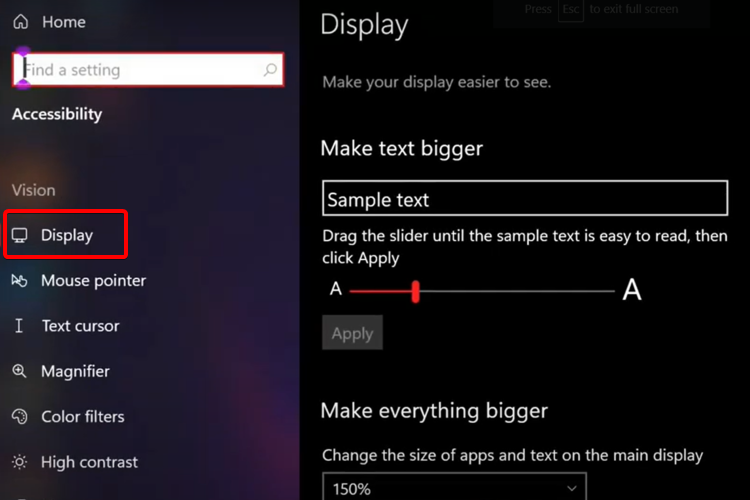
- Regardez du côté droit et ajustez le curseur sous Faites glisser le curseur jusqu'à ce que l'exemple de texte soit facile à lire.

- Cliquer sur Appliquer.
2. Ajustez toutes les applications Windows 11 et la taille du texte
- Ouvert Paramètres.

- Aller vers Accessibilité.

- Sélectionner Affichage.
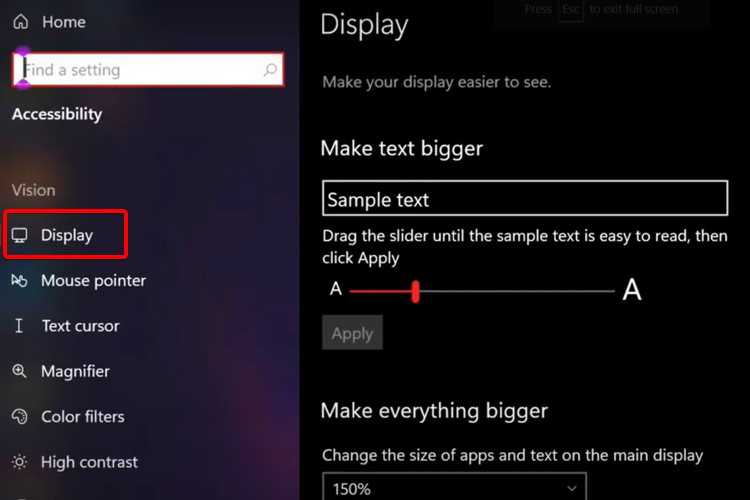
- Ajuste le taille des applications et du texte sur l'écran principal, dans le menu déroulant, sous Agrandissez tout.
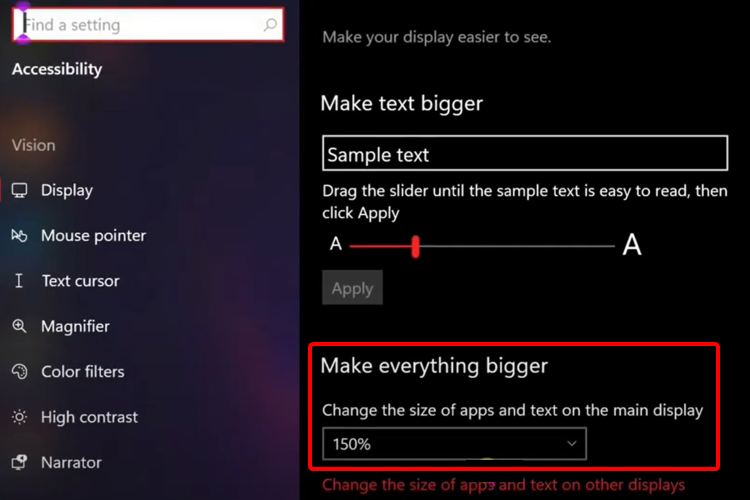
Windows 11 vous permet également de modifier la taille des applications et du texte sur d'autres écrans, à partir du même emplacement. C'est votre chance de profiter d'une expérience complètement personnalisée.
3. Restaurer les paramètres de police par défaut
- appuie sur le Clé Windows sur votre clavier.
- Taper Panneau de commande, puis cliquez dessus.
- Sélectionner Apparence et personnalisation.
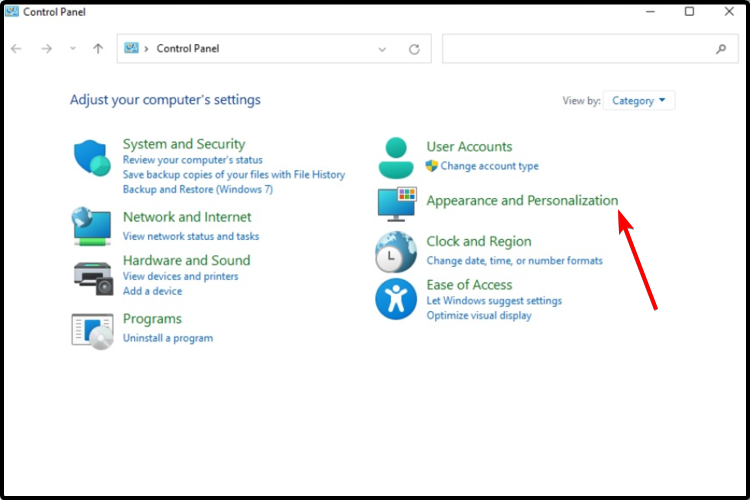
- Choisir Modifiez les paramètres des polices.
- Cliquer sur Restaurer les paramètres de police par défaut.
Si vous vous demandez comment changer la taille de la police dans Windows 11, soyez assuré que ces options vous aideront sûrement. Décidez simplement lequel vous convient le mieux et appliquez les étapes ci-dessus en toute confiance.
Pour ceux d'entre vous qui sont fans de Windows 10, nous vous recommandons également de consulter un article sur comment changer Windows 11 en vue classique.
Et si vous avez d'autres questions supplémentaires, n'hésitez pas à partager vos réflexions dans la section commentaires ci-dessous. Nous serions impatients de connaître votre opinion.
![Comment installer et gérer les polices dans Windows 10 [Guide rapide]](/f/05fcc353b63bfb96c84b9bd4bc330ff1.jpg?width=300&height=460)

